თუ თქვენი ორგანიზაცია იყენებს Microsoft Teams-ს, თქვენ ალბათ იყენებთ მას დისტანციური მუშაობის ან სწრაფი გუნდური შეხვედრებისთვის გამოსაყენებელ ინსტრუმენტად. გუნდები შეიძლება იყოს უფრო რთული ინსტრუმენტი ვიდრე რაღაც Zoom-ის მსგავსი ან სკაიპი და მისი ყველა მახასიათებელი მაშინვე არ ჩანს, მაგალითად თქვენი ფონის შეცვლა. ეს არ ნიშნავს, რომ თქვენ არ შეგიძლიათ ამის გაკეთება და ჩვენ აქ ვართ, რათა გაჩვენოთ როგორ.
შინაარსი
- ფონის შეცვლა შეხვედრის წინ
- შეხვედრის დროს ფონის შეცვლა
ფონის შეცვლა შეხვედრის წინ

დაიწყეთ გუნდები და ელოდებით შეხვედრის დაწყებას? თქვენ შეგიძლიათ შეცვალოთ თქვენი ფონი ახლავე! აი რა უნდა გააკეთო:
რეკომენდებული ვიდეოები
Ნაბიჯი 1: Გახსენი შენი ფონის ეფექტები. სანამ შეუერთდებით გუნდების ვიდეოს, შეგიძლიათ მარტივად იხილოთ ეს ხატულა თქვენი მიკროფონის გადამრთველის მარჯვნივ. ეს ჰგავს პატარა ადამიანს, რომელიც ზის სტატიკური ფონის წინ. თუ ამ პარამეტრს ვერ ხედავთ თქვენს მოწყობილობაზე, აირჩიეთ პარამეტრები რომ უფრო ახლოს დავაკვირდეთ.
ნაბიჯი 2: ახალი გვერდითი ფანჯარა უნდა გაიხსნას თქვენი ეკრანის მარჯვნივ. მას აქვს ყველა თქვენი ფონის ეფექტი. პირველი ვარიანტი, "აკრძალვის" სიმბოლო, თუ გსურთ, აღადგენს თქვენს ეკრანს რეალურ ფონზე. მეორე ვარიანტი ზევით არის ბუნდოვანი ეფექტი, რომელიც იყენებს AI ტექნოლოგიის უბრალოდ დაბინდვას თქვენი ფონის და შენიღბის გარდა ყველაფრისთვის. თუ არ გაქვთ ბევრი ფონური პრიორიტეტი და უბრალოდ გსურთ გარკვეული კონფიდენციალურობა (ან უბრალოდ გსურთ არეულობის დამალვა), დაბინდვის ჩართვა თქვენი ფონის შესაცვლელად სწრაფი და მარტივი გზაა.
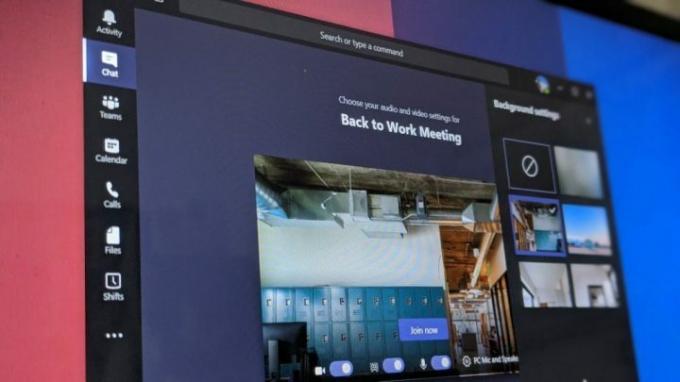
ნაბიჯი 3: თუ არ მოგწონთ ლურჯის გარეგნობა და ამჯობინებთ ფონის არჩევას, გადაახვიეთ ქვემოთ ფონის ეფექტები ფანჯარა გაჩვენებთ ყველა სურათს, რომელიც შეგიძლიათ განათავსოთ თქვენს ფონად. ბევრი მხოლოდ ძირითადი თეთრი ოთახია, რომელიც არ იწვევს ყურადღების გაფანტვას, მაგრამ ასევე არის უამრავი ბუნების სცენა და ფანტასტიკური პეიზაჟი. როდესაც იპოვით ერთს, რომელიც მოგწონთ, შეგიძლიათ აირჩიოთ გადახედვა ღილაკი ბოლოში, რომ ნახოთ როგორ გამოიყურება თქვენს ეკრანზე. Microsoft-მა აღნიშნა, რომ მათ შეუძლიათ დაამატონ თქვენი საკუთარი სურათების ფონად გამოყენების შესაძლებლობა, მაგრამ ამ დროისთვის ეს არ არის ხელმისაწვდომი ფუნქცია.
ნაბიჯი 4: როდესაც იპოვით თქვენთვის სასურველ ფონს, აირჩიეთ მიმართეთდა ეს შეცვლის თქვენს ფონს თქვენი მომავალი შეხვედრისთვის.
შეხვედრის დროს ფონის შეცვლა
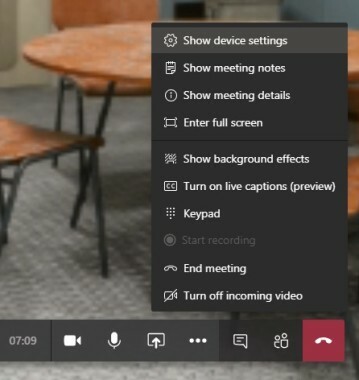 თუ უკვე დაიწყეთ ვიდეო შეხვედრა, არ ინერვიულოთ! თქვენ კვლავ შეგიძლიათ გამოიყენოთ ფონის ეფექტი ნებისმიერ დროს; ეს უბრალოდ ოდნავ განსხვავებული პროცესია.
თუ უკვე დაიწყეთ ვიდეო შეხვედრა, არ ინერვიულოთ! თქვენ კვლავ შეგიძლიათ გამოიყენოთ ფონის ეფექტი ნებისმიერ დროს; ეს უბრალოდ ოდნავ განსხვავებული პროცესია.
Ნაბიჯი 1: შეხედე შენს კონტროლის ზოლი გუნდებისთვის ეკრანზე. მას აქვს ხატები კამერისთვის, მიკროფონისთვის და ა.შ. დააწკაპუნეთ სამი წერტილი მეტი პარამეტრებზე წვდომისთვის.
ნაბიჯი 2: როდესაც თქვენი დამატებითი პარამეტრები გამოჩნდება, მოძებნეთ ვარიანტი, რომელიც ამბობს ფონის ეფექტების ჩვენება. აირჩიეთ იგი. ეს გაიხსნება იგივე გვერდითი ფანჯარა, რომელზეც ვისაუბრეთ ჩვენი წინა ინსტრუქციებისთვის.
ნაბიჯი 3: იგივე ვარიანტები ხელმისაწვდომი იქნება თქვენთვის ახლა, მათ შორის ეკრანის დაბინდვის ოფცია. თუმცა, რადგან თქვენი ვიდეო შეხვედრა უკვე დაიწყო, გადახედვა ღილაკი უფრო მნიშვნელოვანია, ვიდრე ოდესმე (განსაკუთრებით, თუ შეხვედრაზე სხვა ადამიანები არიან). გამოყენება გადახედვა გადახედეთ იმ ფონს, რომელიც ყველაზე მეტად მოგწონთ, სანამ არ იპოვით სწორს — ეს თავიდან აიცილებს ფონის გადართვას თავად ვიდეოკონფერენციაზე. როდესაც იპოვით ერთს, რომელიც მუშაობს, აირჩიეთ მიმართეთ მისი გამოყენების დასაწყებად.
თავსებადობის მნიშვნელოვანი შენიშვნა
თუ უყურებთ ამ ინსტრუქციებს და ვერ ხედავთ არცერთ ვარიანტს, რომელზეც ჩვენ ვსაუბრობთ, ისინი შეიძლება არ იყოს თქვენთვის ხელმისაწვდომი. დარწმუნდით, რომ თქვენი მოწყობილობა განახლებულია და გამოიყენეთ ნებისმიერი განახლება გუნდებში, თუ ისინი ხელმისაწვდომია. თუ მაინც ვერ ხედავთ ფონის შეცვლის ინსტრუმენტებს, ეს შესაძლებლობა შეიძლება არ იყოს ხელმისაწვდომი თქვენს კონკრეტულზე მოწყობილობა, თუმცა თქვენ მაინც უნდა გქონდეთ თქვენი ფონის დაბინდვის ვარიანტი (ეს ფუნქცია დაინერგა 2018). თუმცა, თუ გადახვალთ ალტერნატიულ მოწყობილობაზე, როგორიცაა დესკტოპის კომპიუტერი, თქვენ უნდა გქონდეთ წვდომა სრული ფონის ფუნქციებზე.
რედაქტორების რეკომენდაციები
- როგორ შეუძლია თქვენს უფროსს თქვენი თვალთვალის Slack-ის, Zoom-ისა და Teams-ის მეშვეობით
- Microsoft Teams იღებს ახალ AI ინსტრუმენტებს – და ისინი უფასოა
- Microsoft-ის გუნდები უფრო სწრაფად და ბევრად უფრო ადვილი გამოსაყენებელი გახდება
- Zoom-ის ყველაზე გავრცელებული პრობლემები და მათი გამოსწორების გზები
- Microsoft Teams Premium იყენებს AI-ს თქვენი შეხვედრების ავტომატური შეჯამებისთვის
განაახლეთ თქვენი ცხოვრების წესიDigital Trends ეხმარება მკითხველს თვალყური ადევნონ ტექნოლოგიების სწრაფ სამყაროს ყველა უახლესი სიახლეებით, სახალისო პროდუქტების მიმოხილვებით, გამჭრიახი რედაქციებითა და უნიკალური თვალით.



